Maison >tutoriels informatiques >connaissances en informatique >Comment désactiver l'icône d'invite de cas dans Win11 ? Tutoriel sur la désactivation de l'icône d'invite de cas dans Win11
Comment désactiver l'icône d'invite de cas dans Win11 ? Tutoriel sur la désactivation de l'icône d'invite de cas dans Win11
- 王林avant
- 2024-01-31 09:33:144828parcourir
Lorsque nous utilisons quotidiennement des ordinateurs Win11, ils sont dotés de leur propre méthode de saisie. De nombreux utilisateurs constatent que lorsqu'ils utilisent la propre méthode de saisie de Microsoft, des rappels d'icônes apparaissent toujours à chaque fois qu'ils basculent entre les majuscules et les minuscules, donc Win11 en majuscules et en minuscules. icônes d'invite Comment fermer ? Les utilisateurs peuvent ouvrir directement le processus de clavier spécial Cet utilitaire contrôle sous le Gestionnaire des tâches, puis cliquer sur Fin. Laissez ce site présenter soigneusement aux utilisateurs comment désactiver les icônes majuscules et minuscules dans Win11.
Comment désactiver l'icône d'invite de cas dans Win11
1 La solution est très simple, elle consiste à ouvrir le gestionnaire de tâches et à terminer le processus de contrôle du clavier spécial par cet utilitaire.
2. Fermez simplement le processus de l'utilitaire XXXXX dans le processus.

3. S'il s'agit d'un ordinateur Lenovo, fermez simplement le processus LenovoUtility. Sur d'autres ordinateurs, il peut s'agir du processus XXXXX OSD Utility ou du processus XXXXX OSD.
4. Assurez-vous de confirmer que ce processus est utilisé pour contrôler les raccourcis clavier avant la fermeture, sinon des erreurs inconnues pourraient se produire.
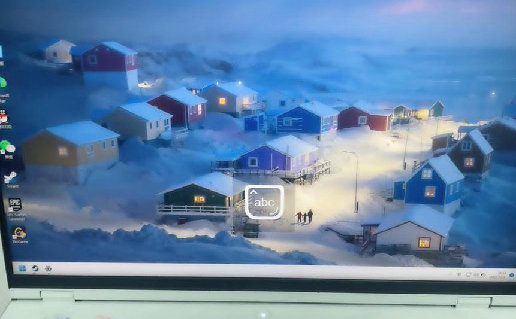
En général, vous pouvez trouver la description suivante en consultant les propriétés : Cet utilitaire contrôle les fonctions spéciales du clavier sur votre ordinateur portable Lenovo, telles que les raccourcis clavier et les touches de fonction. Il vous permet d'utiliser ces touches pour effectuer des tâches spécifiques ou des opérations de raccourci afin d'améliorer votre expérience. Cette fonctionnalité peut être personnalisée dans les paramètres de votre clavier et ajustée à vos préférences personnelles. En utilisant cet utilitaire, vous pouvez mieux utiliser et contrôler le clavier de votre ordinateur portable Lenovo, le rendant ainsi plus adapté à vos besoins de travail et de divertissement.
Aucune icône n'apparaîtra lors du basculement entre les majuscules et les minuscules une fois le processus terminé. Il est interdit d'utiliser l'ordinateur pour basculer entre les majuscules et les minuscules après le démarrage et aucune icône n'apparaîtra.
Ce qui précède est le contenu détaillé de. pour plus d'informations, suivez d'autres articles connexes sur le site Web de PHP en chinois!
Articles Liés
Voir plus- Comment vérifier l'heure d'activation de Win11
- Comment configurer deux moniteurs dans Win11
- Tutoriel détaillé sur la façon de réinstaller le système Win10 sur un ordinateur Lenovo à l'aide d'une clé USB
- Comment changer le nom de l'administrateur sur un ordinateur Lenovo win10 1909
- Comment se connecter au compte après avoir restauré le système de la version familiale de l'ordinateur Lenovo Win10

